198元,群晖nas,客厅小主机,ESXI软路由,都有了—HP 惠普 T610 NAS 晒单
之前一直也有想做群晖,淘宝上DIY便宜的,大部分都是只能使用2.5寸硬盘的机器,家里有闲置的3.5寸一直派不上用场,觉得可惜,再说3.5寸大容量的硬盘也是要比2.5寸的便宜很多,最近发现一款机器说可以接3.5寸硬盘,价格也便宜
201809Tuesday3427wntusngf4pl.jpg
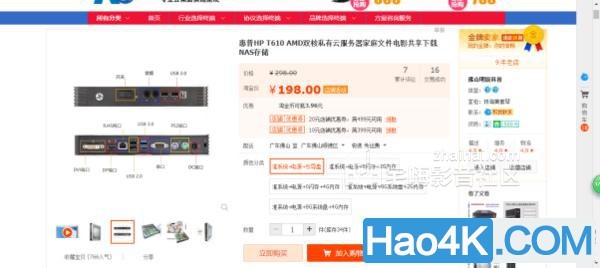
机器是HP的瘦客户机,被动式散热,大致参数
201809Tuesday3427aasixwqhbpa.jpg
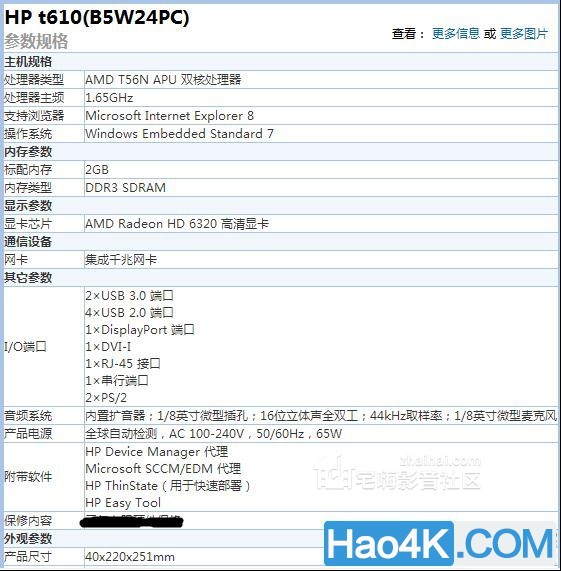
外观接口图片
201809Tuesday3427ynq4wnashlg.jpg
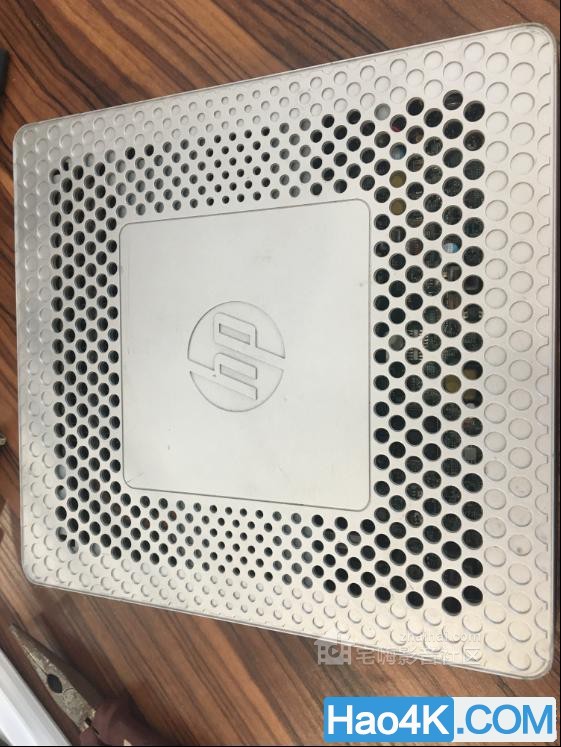
201809Tuesday3427dwoipxjd04f.jpg

201809Tuesday34271yukrkj53mq.jpg

机器拆卸
首先往下按住,往箭头方向推出
201809Tuesday3427hyqmggzztmt.jpg

然后盖板按照箭头方向推出
201809Tuesday34275urqs2jwcgw.jpg

打开后看到铁板,按住接口掀开即可
201809Tuesday3427lyf2eapgfbo.jpg
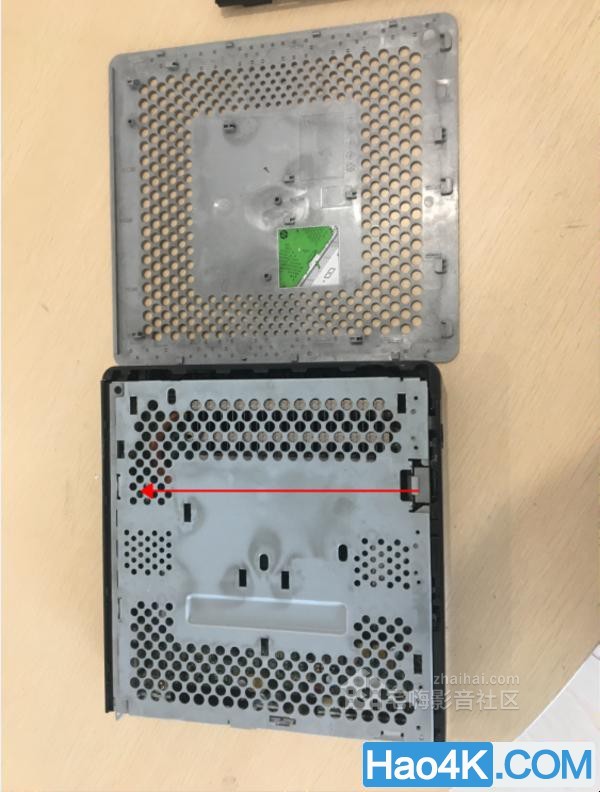
内部图片
201809Tuesday3427vjeq310ggbn.jpg

内部接口详解
201809Tuesday3428pjjagf5nwbf.jpg

硬盘固定
2.5寸硬盘可以固定在铁板上,螺丝得加上垫片才能拧上,不然孔位太大
201809Tuesday3428liw2vgmsikx.jpg
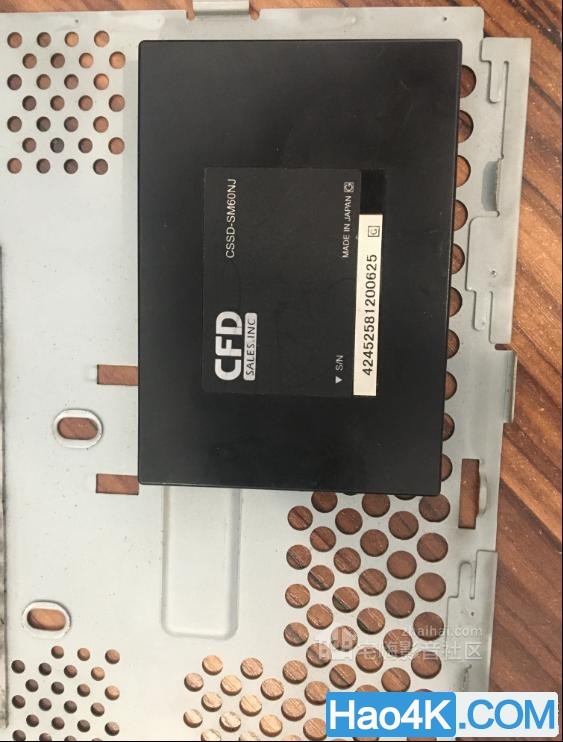
201809Tuesday3428kavsd44h0d0.jpg

会有配送一根sata延长线,接好硬盘如下
201809Tuesday3428swi2i0izpm1.jpg

自己另外配了一根长的sata线,接入西数3.5寸1t硬盘加60g固态
201809Tuesday34283cfad0fav0i.jpg

套餐内给的IDE引导盘,看容量是64m的
201809Tuesday34280xusmsopkjo.jpg

先插两根2g内存试
201809Tuesday3428trebnuikg1k.jpg

开机按F10,进入BIOS,可以看到机器型号HP t610 CPU型号G-T56N,与频率1.65Ghz,还有内存频率1333M和容量4G
201809Tuesday3428qn0qic3ckdl.jpg

更改AHCI模式,改完注意要按F10保存,不能改完后按ESC退出
201809Tuesday3429pncdhggx0so.jpg
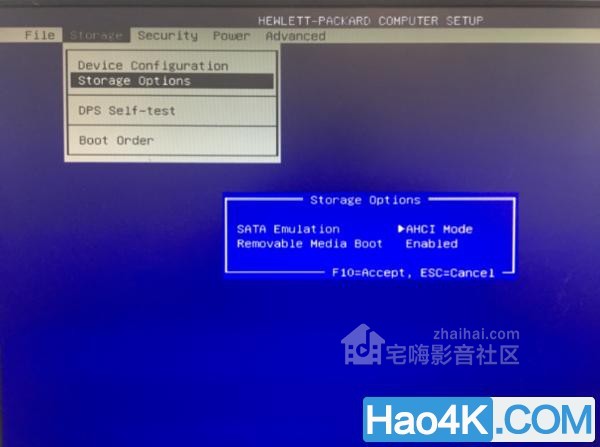
这个是机器的启动项,根据自己需要改,机器是支持UEFI启动,改好也是的按F10保存
201809Tuesday3429wgfdns2wac5.jpg

都改好后,再按F10回车,选择YES,这样才是保存好了BIOS设置
201809Tuesday3429y1o4mbwwjkw.jpg

因为购买时给安装好了群晖的引导盘,版本是6.1,所以我们接好硬盘就可以开机,群晖引导开机
201809Tuesday3429gx3c1tta3jk.jpg
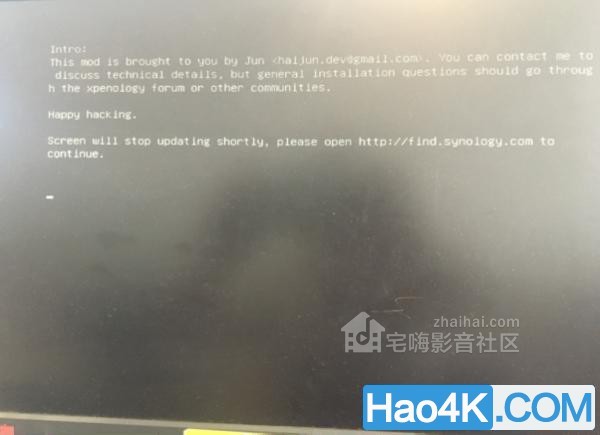
使用群晖助手搜索群晖IP地址,右键选择联机后,打开网页
201809Tuesday3429f0gg0vuv0d2.jpg

点击设置,选择手动安装,找到安装文件,安装的DSM版本6.1.7
201809Tuesday3429hy3gprvamx5.jpg

可以看到群晖认到了三个盘,分别是IDE引导盘,60g固态硬盘,和3.5寸1T的西数硬盘,注意此步会清除除IDE引导盘外其他所有盘的数据
201809Tuesday3429u5ibvr5rvaw.jpg
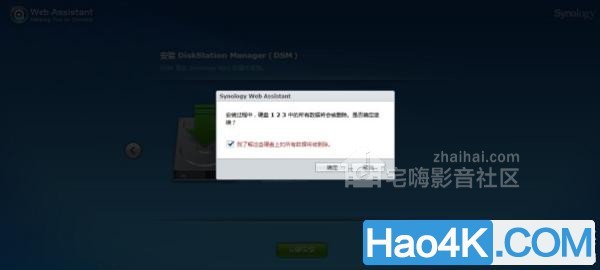
点击确定后安装开始
201809Tuesday3429hyjhgrqr3md.jpg

安装完成后,进入存储空间管理员添加硬盘,可以看到三个盘的容量
201809Tuesday3429z2abg5pourq.jpg
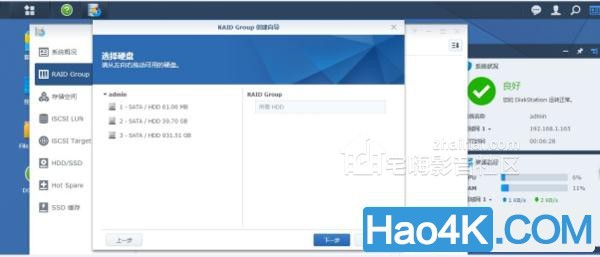
201809Tuesday34291maosc0lr4h.jpg
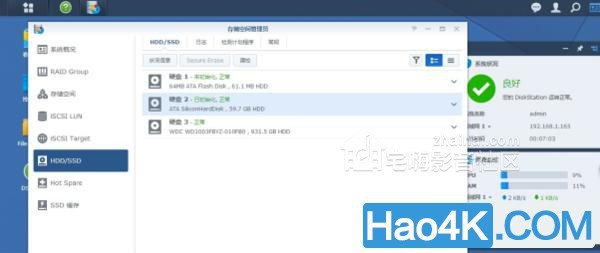
到此群晖安装就完成了,但是现在很多宽带都是内网IP,群晖完全无法外网访问,很不爽,所以问了下店家,店家说有免费的外网教程,速度说一般可以跑满家庭宽带的上行,教程也不难还是免费的,666
群晖不能直接接显示器播放视频,那这个机器,安装普通windows系统效果到底怎样呢
windows系统安装的教程网上很多,这里我就不说了,我安装的是原版win10专业版1803的版本,
201809Tuesday3429lusl2pk02uh.jpg
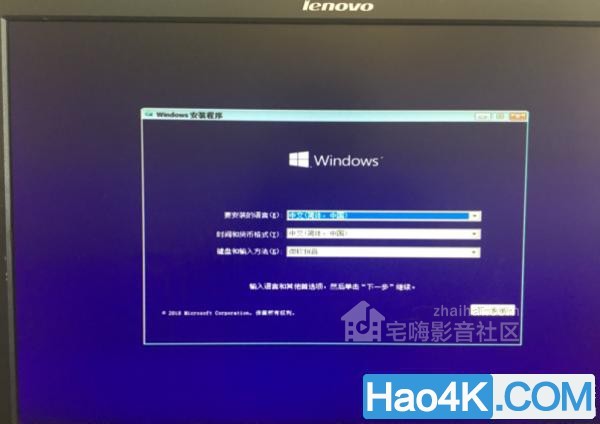
安装后win10
201809Tuesday3430gguph4di5nq.jpg
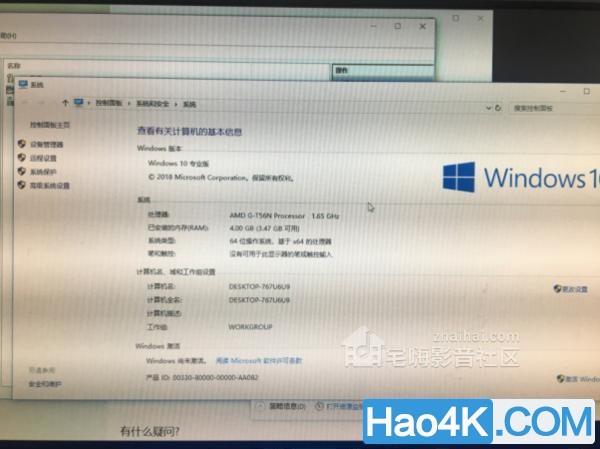
安装win10有一个好处,基本上所有驱动都是给你安装好的
201809Tuesday3430rpdkauxu443.jpg

系统内部认到的磁盘,安装win10时把IDE硬盘取了
201809Tuesday3430dfnf0bumner.jpg
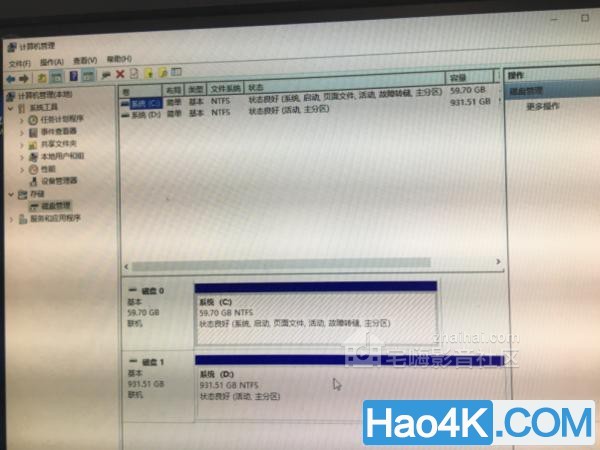
目前使用的屏幕分辨率为1440*900
201809Tuesday3430p2plhdyqlsd.jpg
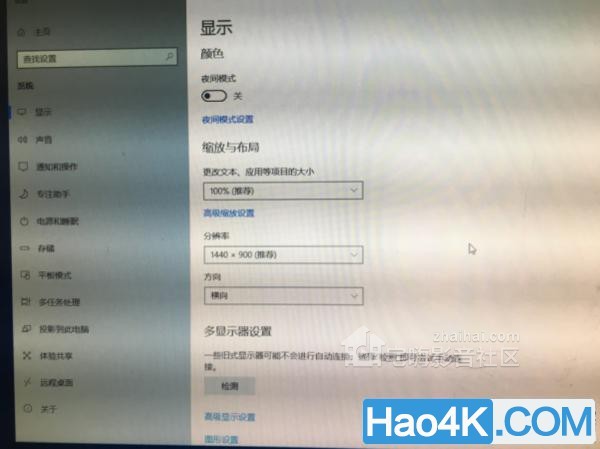
下面我们看下鲁大师的检测
201809Tuesday3430ief2ze3dr12.jpg
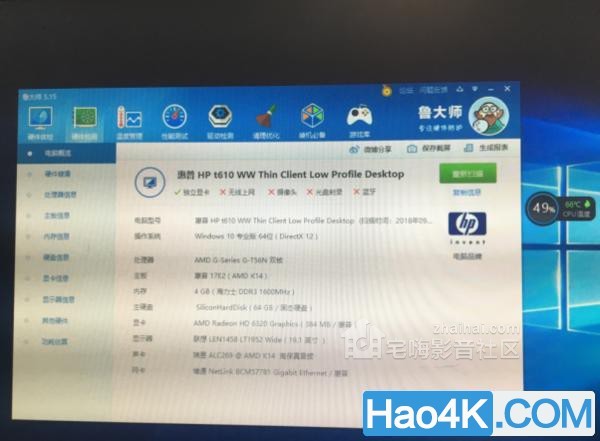
温度,CPU一直满载的情况下,温度一直保持在67度左右,这个温度对于CPU来说并不算高,相对于pc机器来说,很多pc机器在主动散热,满载情况下可以达到80度。
下面喜闻乐见的鲁大师跑分,对于这样一款机器,我们对其跑分还是不要有太多的期望,win10原版的话,CPU占用一直很高,一直在后台安装程序,所以建议使用这款机器的话还是安装win7,或者win10的精简版比较好,下面看看显卡跑分,这感觉就跟幻灯片差不多了
201809Tuesday3430vmapxa1bzvz.jpg

201809Tuesday343014tuzrjobbz.jpg

最后跑分结果
201809Tuesday3430jidxdblckua.jpg
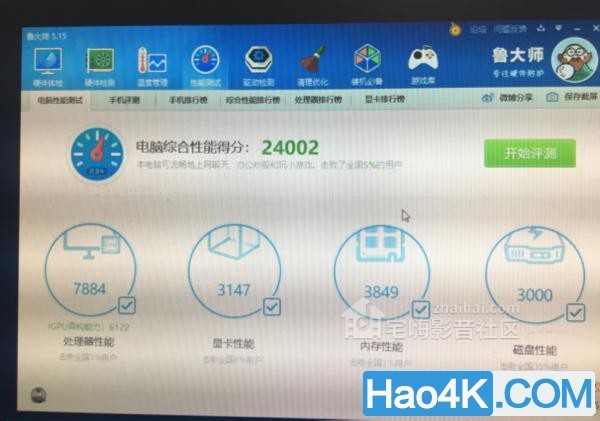
辣眼睛
测试一下视频播放怎样
201809Tuesday3430nlmogckijp2.jpg
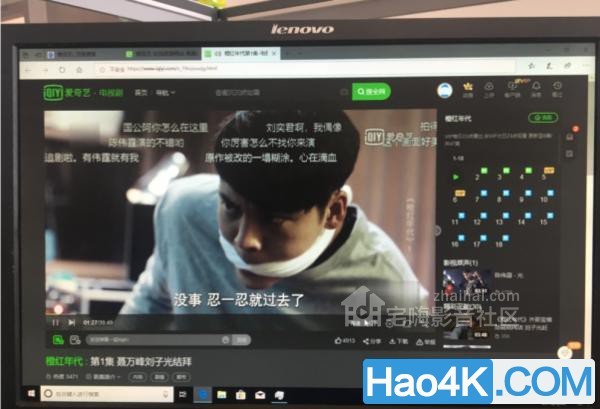
201809Tuesday3431mhjgwit12pi.jpg
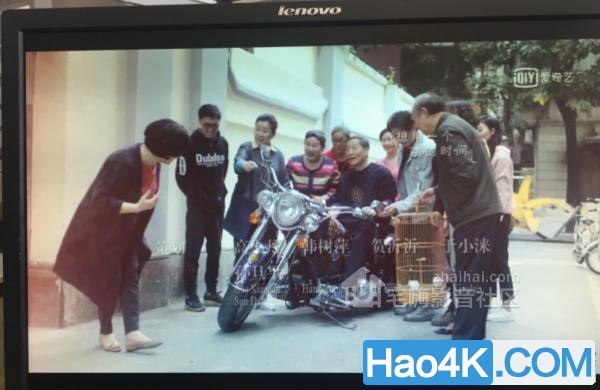
使用win10自带浏览器播放爱奇艺视频,高清情况下开弹幕,全屏也是很流畅的
这样的话,小主机用来安装一根windows系统用来,浏览网页,看看视频,QQ微信之类的都是没有问题,下面我们安装一个比较有意思的东西ESXI6.5,懂这个自然知道有了这个底层,基本你想安装什么系统都是没有问题的,因为这款机器店家本身就是卖瘦客户机,所以先找店家帮助,封装了一个带此机器网卡驱动的ESXI6.5
使用软碟通,将ISO镜像写入U盘,,使用u盘启动安装ESXI,按F9键可以手动选择启动项
ESXI安装启动界面
201809Tuesday3431xjey2zvaee5.jpg
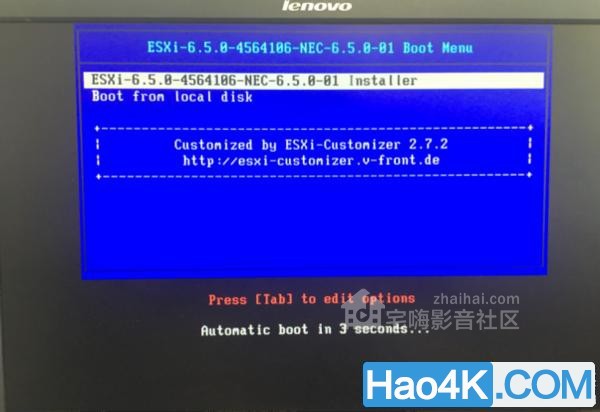
数据载入内存中
201809Tuesday3431pj2cty3cgrz.jpg

加载完成
201809Tuesday3431wxa5fd334bt.jpg
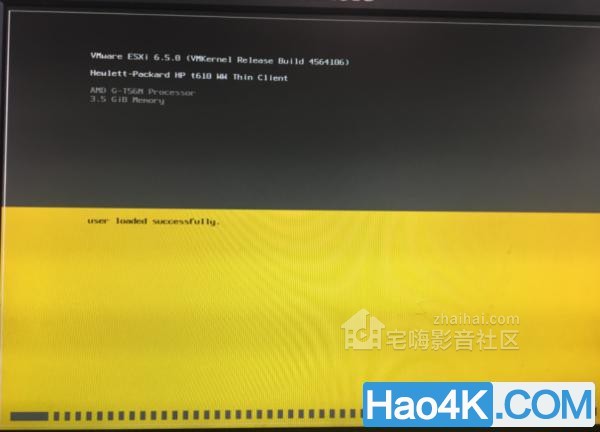
然后没注意紫屏,提示原因,内存不够,汗,ESXI6.5要求内存可用得4G,于是换了一条4g内存
201809Tuesday3431plx043sdnk4.jpg

重新开始,这下显示的是5.5的内存容量
201809Tuesday3431dau55ythfg4.jpg
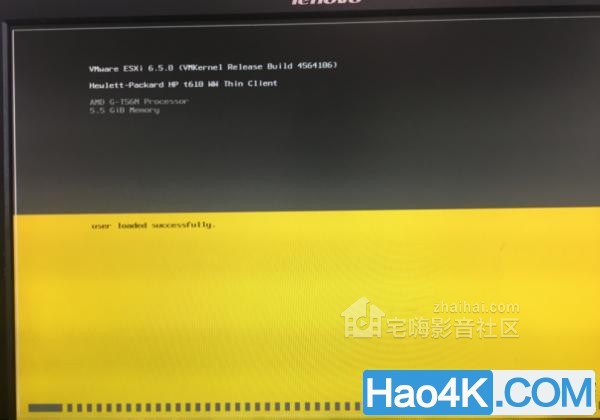
ok这下没有紫屏了,ESXI紫屏可以说就是相当与windows系统蓝屏一样,出错了,进入安装,ESXI安装教程,网上也有很多,可以自己百度
201809Tuesday3431fcu4bqdtezg.jpg
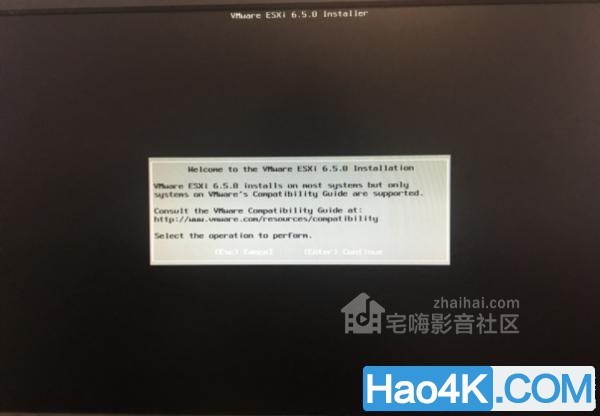
中间安装步骤省去,网卡驱动没问题安装开始
201809Tuesday3431bq2ntzmi031.jpg

安装完成后会重启,开机后屏幕显示界面
201809Tuesday3431teyzot02hiz.jpg
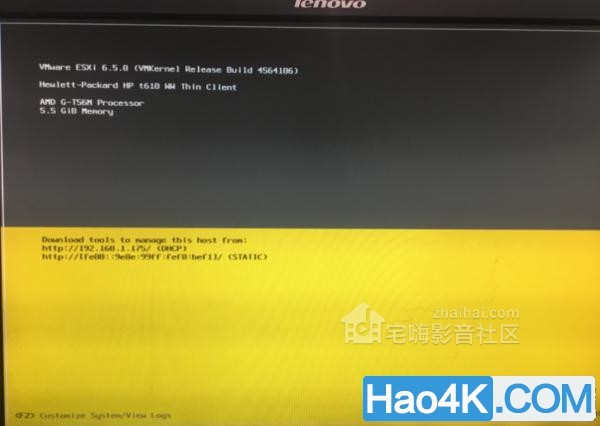
可以看到IP,回到自己电脑上通过网页打开这个IP,就可以看到ESXI管理界面
201809Tuesday3431gol300h4anh.jpg
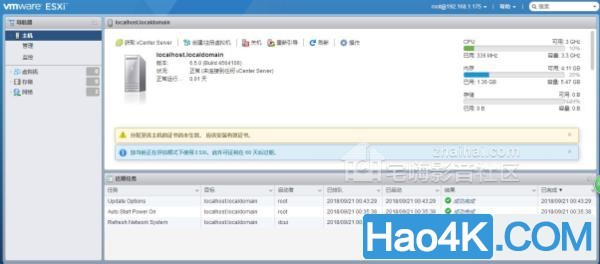
201809Tuesday343243pdpvtzr35.jpg
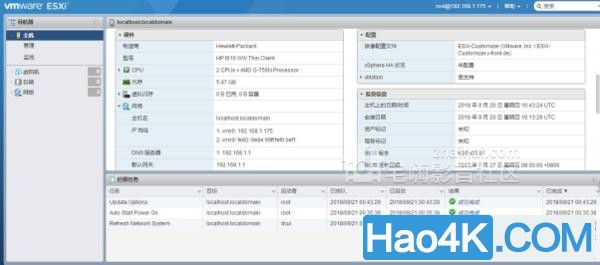
ESXI安装到此完成,我们可以在内部安装多种系统,并且同时运行,当然机器的CPU还是瓶颈,但是我们用来处理一些需要长时间挂机,低负载的任务,是很不错的,比如可以利用ESXI做单网口软路由 |